Faça o Google Drive copiar documentos automaticamente quando compartilhados
Fazer uma cópia de um documento do Google Drive ao usar sua própria conta é uma tarefa simples. No entanto, e se pudéssemos compartilhar arquivos com colaboradores que automaticamente fazem uma cópia quando o recebem, não seria selvagem? Bem(Well) , provavelmente não, mas é legal, no entanto.
A ideia por trás do que estamos falando pode não fazer muito sentido da periferia, então vamos tentar explicar melhor o que estamos tentando realizar aqui. OK, e se você pudesse compartilhar documentos com colegas de trabalho ou qualquer pessoa com quem você colaborou, mas em vez disso há uma única cópia do documento, o Docs decidiu criar uma ferramenta.
Você vê, um documento será editado por quem você está trabalhando, enquanto o outro é uma cópia do documento original sem as alterações feitas. Ao fazer isso, não há necessidade de usar o comando Arquivo(File) > Fazer uma cópia(Make a Copy) porque agora é tudo automático.
Copie(Copy Google Docs) os arquivos do Google Docs automaticamente quando compartilhados
O Google(Google) não torna uma opção fácil fazer uma cópia automática de um documento quando compartilhado. Neste artigo, explicamos como fazê-lo e rápido. Você terá 3 passos a seguir:
- Localizar documento do Google Drive
- Definir acesso
- Compartilhe o link, mas com uma torção
1] Localize o documento do Google Drive
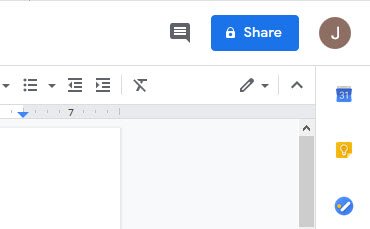
Cada colaborador, na maioria dos casos, é obrigado a fazer alterações individualmente em um documento. Por esse caminho, os colaboradores podem fazer alterações em seus próprios documentos sem precisar se preocupar em corromper a versão original.
Não há necessidade de pedir a ninguém para fazer uma cópia, basta seguir as etapas que estamos prestes a fazer o layout e todas as coisas serão tratadas automaticamente.
OK, primeiro você deve localizar o documento do Google Drive que deseja compartilhar e abri-lo. Você deverá ver um botão azul de compartilhamento na seção superior direita do documento. Clique nele e selecione Compartilhar(Share) com pessoas e grupos. A partir daí, clique na caixa Obter link(Get Link) para gerar o link compartilhável.
2] Definir acesso
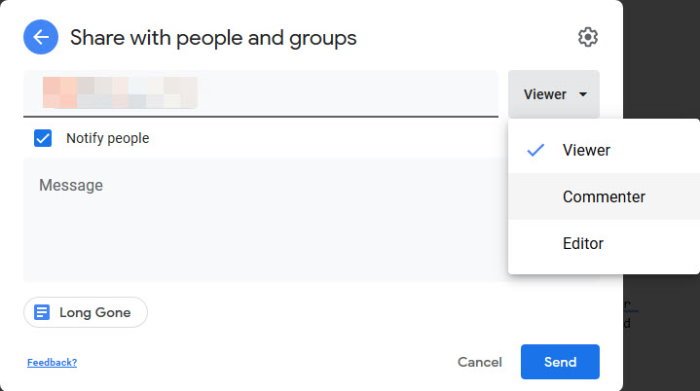
Depois de clicar na caixa, selecione Copiar link(Copy Link) e, a partir daí, você pode compartilhá-lo com qualquer pessoa por e-mail, um dos muitos serviços de mensagens ou qualquer meio com o qual se sinta mais confortável.
Agora, o que é legal aqui é a capacidade de definir o acesso. As pessoas podem escolher entre Visualizador(Viewer) , Comentarista(Commenter) ou Editor . Para fazer isso, clique na seta à direita que aponta para baixo.
3] Compartilhe o link, mas com um toque diferente
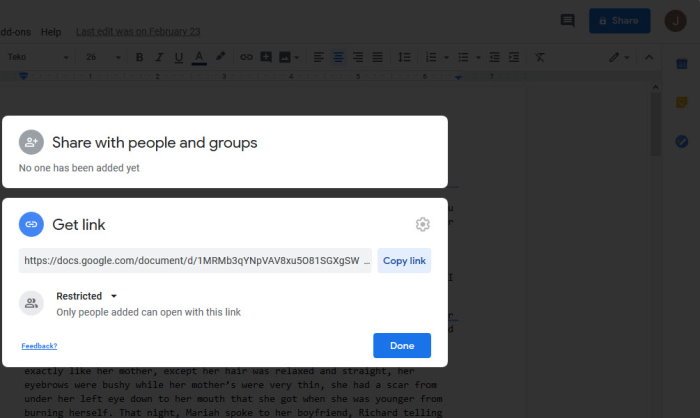
Agora é hora de compartilhar o link com seus colaboradores, mas isso não será um caso padrão de copiar e colar. Depois de copiar o link, é necessário excluir tudo após a última barra localizada no link e substituir o conteúdo excluído pela cópia. A partir daí, compartilhe o link para a lista de destinatários.
Quando eles clicarem no link compartilhado, ele deverá desviá-los imediatamente para a tela do Google Drive , que solicitará que eles criem uma cópia. Quando o botão é selecionado, uma cópia local é salva no Google Drive imediatamente, e é isso.
Related posts
Make Google Drive Arquivo aberto em New tab em Chrome
Faça fotocópias digitais rápidas com o Google Drive e seu telefone
Google Drive Vídeos não estão jogando ou mostrando um blank screen
Como salvar arquivos de LibreOffice diretamente para Google Drive
Cyberduck: Grátis FTP, SFTP, WebDAV, Google Drive client para Windows
Como salvar Outlook email anexos em Google Drive no ipad
Como remover arquivos duplicados em Google Drive
Como Fix Google Drive Backup and Sync não funciona
Merge Multiple Google Drive & Google Photos Accounts
Google Drive Downloads Não está funcionando em Microsoft Edge
Move Shared folder para outra unidade com permissões em Google Drive
Como share ‘Make uma cópia’ links para seus Google arquivos com outras pessoas
Remove ou adicionar Google Drive, Dropbox and OneDrive para Context Menu
Google Drive continua desconectando ou preso em tentar se conectar
Criar um link direto para Google Sheets PDF Via Google Drive
Delete junk Arquivos Temporários e Declutter Google Drive storage
Como restaurar o backup do Whatsapp do Google Drive para o iPhone
Impossível fazer upload de arquivos para Google Drive em Windows 10
Sync Multiple Google Drive Accounts em Windows 10
Como transferir Google Drive para outro Google account?
